Kur ir Mans dators operētājsistēmā Windows 11? Kā viegli atrast “šo datoru”!

Uzziniet, kā atjaunot “Mans dators” operētājsistēmā Windows 11, lai viegli piekļūtu saviem failiem un informācijai.
2020. gadā visas videokonferenču platformas ir izbaudījušas savu slavas daļu. Tā kā lielākā daļa no mums ir atsākuši strādāt mājās, videozvani un attālā sadarbība ir kļuvuši par vajadzību, un nozares līderi ir darījuši visu iespējamo, lai būtu pēc iespējas viesmīlīgāki.
Konkurence ir bijusi sīva, kā jau varēja gaidīt. Tomēr cīņa lielā mērā ir bijusi tikai par otro pozīciju. Zoom jau ir pieteicies uz virsotni , un vēl nav redzams neviens pretinieks.
ASV bāzētā videozvanu platforma ir pastāvīgi ieviesusi izcilas funkcijas un vienmēr pirms sacensībām. Lai jūs neaizmirstu, Zoom bija pirmais, kas mums sniedza jautrus virtuālos fonus , un kopš tā laika pasaule vairs nav bijusi tāda kā agrāk. Šī funkcija, protams, joprojām nav vismodernākā, it īpaši, ja runa ir par objektu noteikšanu.
Tālummaiņas virtuālais fons darbojas tikai ar vienkāršiem objektiem un optimālos apstākļos. Diemžēl minēto nosacījumu sasniegšana var nebūt tik vienkārša, kā gribētos. Šajā rakstā mēs apskatīsim pašreizējos Zoom objektu noteikšanas ierobežojumus un pateiksim, kā iegūt labākus rezultātus.
Saistīts: Kā ziņot par lietotāju tālummaiņā
Saturs
Problēmas būtība
Virtuālais fons ir viena no izcilākajām tālummaiņas funkcijām. Un, lai gan to pašu ir atkārtojuši gandrīz visi konkurenti — Google Meet un Microsoft Teams — cilvēki turpina izmantot Zoom, lai izjustu oriģinālo virtuālā fona sistēmu.
Virtuālie foni ne tikai palīdz jums izskatīties kārtīgākam kolēģu priekšā, bet arī palīdz novatoriskā veidā pasniegt idejas. Piemēram, vēsturiskas atrašanās vietas izmantošana kā tālummaiņas fonu var pievienot vairāk konteksta attēlam, kuru gleznojat. Varat arī virzīt to uz priekšu un novest dažus objektus kameras priekšā, lai uzlabotu demonstrāciju.
Diemžēl tieši šajā vietā Zoom virtuālā fona sistēma sāk zaudēt savu formu. Bieži vien tas neatklāj kustīgos objektus un uzskata tos par fona daļu. Kad tas notiek, videoklipa fokusā paliek tikai jūs, bet ne objekti, kurus mēģināt parādīt.
Saistīts: Kā straumēt savas Zoom sapulces pakalpojumā Facebook un YouTube?
Kāpēc tā notiek?
Zoom virtuālā fona sistēma ir paredzēta cilvēkiem, nevis nedzīviem objektiem. Sistēma ir iemācīta atklāt tipiska cilvēka malas. Tātad, ikreiz, kad tiek ieviests sarežģīts sekundārs objekts, sistēma apjūk un sāk pietrūkt atzīmes.
Turklāt tālummaiņai ir nepieciešams labs apgaismojums un vienmērīgs objekts. Ja vien neatrodaties labi apgaismotā telpā un nesēdat pietiekami nekustīgi, Zoom var neizdoties gatavot virtuālo fona efektu.
Saistīts: Kā samazināt skaļumu programmās Zoom, Microsoft Teams un Google Meet?
Kā uzlabot objektu noteikšanu tālummaiņā?
Mēs esam redzējuši problēmu un to, kas to izraisa. Tagad ir pienācis laiks apskatīt dažus risinājumus tam pašam.
1. Iededziet to
Šis noteikti ir vissvarīgākais padoms, ko varam jums sniegt. Tālummaiņa vai jebkurš cits videozvanu pakalpojums šajā gadījumā iesaka sēdēt labi apgaismotā telpā. Ieteikums kļūst par prasību, ja izmantojat virtuālo fonu.
Lai noteiktu malas, funkcijai Zoom ir precīzi jāmēra gaismas atšķirība un jāveic zvans. Ja atrodaties sliktā apgaismojumā un bez zaļa ekrāna, negaidiet, ka tālummaiņa radīs brīnumus.
2. Iegūstiet zaļu ekrānu
Ir iemesls, kāpēc Zoom iesaka izmantot zaļos ekrānus, izmantojot virtuālos fonus. Tie ir lēti, var klusi karāties fonā un ievērojami uzlabo malu noteikšanu virtuālajā fonā.
Turklāt noteikti paziņojiet Zoom, ka jūsu rīcībā ir lietošanai gatavs zaļš ekrāns. Tādā veidā ikreiz, kad nolemjat uzlikt zaļo fonu, Zoom būtu gatavs uzklupt.
Kad esat izveidojis zaļu ekrānu, piesakieties savā Zoom darbvirsmas klientā un noklikšķiniet uz iestatījumu zobrata augšējā labajā stūrī. Tagad atveriet cilni "Virtuālais fons" kreisajā pusē un atzīmējiet opciju "Man ir zaļš ekrāns" tālummaiņas loga apakšā.
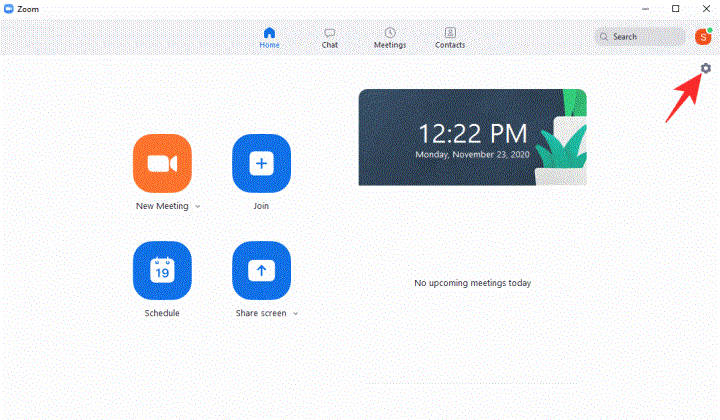
3. Nekustieties pārāk daudz
Zoom virtuālā fona sistēma patiešām ir lielisks rīks, taču tai ir zināma daļa ierobežojumu. Viens no trakākajiem ir tā nespēja izsekot dinamiskiem objektiem kameras priekšā. Tas darbojas nedaudz labāk zaļā ekrāna priekšā un optimālos apgaismojuma apstākļos.
Tomēr fokusā esošajam objektam joprojām ir jāpaliek nekustam un nekustēties pārāk daudz. Tātad, ja vēlaties kaut ko demonstrēt savai Zoom auditorijai, mēs iesakām darbu paveikt pēc iespējas lēnāk.
4. Izmantojiet atšķirīgas krāsas
Šis risinājums ir paredzēts tikai tiem tālummaiņas lietotājiem, kuriem nav piekļuves zaļajam ekrānam. Kā minēts iepriekš, Zoom virtuālā fona sistēma darbojas ļoti labi, ja ir instalēts zaļš ekrāns. Ja tā nav, fonam un priekšplānam vienmēr ir jābūt skaidri atšķiramam, lai līdzeklis darbotos.
Tāpēc ikreiz, kad izmantojat Zoom virtuālos fonus, noteikti izmantojiet krāsas, kas krasi atšķiras no fona krāsām. Ja jums ir zila siena, pirms prezentācijas valkājiet sarkanu (vai citu) t-kreklu. Vienkārši neaizmirstiet nesaplūst ar fonu.
Turklāt tālummaiņa darbojas labāk, ja tiek izmantots gaišāks fons — ekrāns, kas nav zaļš. Tāpēc mēģiniet izmantot virtuālos fonus, kad tālummaiņa tiek rādīta gaišas sienas/fona priekšā.
SAISTĪTI
Uzziniet, kā atjaunot “Mans dators” operētājsistēmā Windows 11, lai viegli piekļūtu saviem failiem un informācijai.
Uzziniet, kā viegli mainīt fona attēlu operētājsistēmā Windows 11. Šeit ir 6 efektīvas metodes, kā to izdarīt, izmantojot dažādas pieejas.
Nepublicējiet savus attēlus bez maksas vietnē Instagram, ja varat par tiem saņemt samaksu. Lasiet un uzziniet, kā nopelnīt naudu vietnē Instagram un maksimāli izmantot šo sociālo tīklu platformu.
Uzziniet, kā viegli rediģēt un noņemt PDF metadatus. Šī rokasgrāmata palīdzēs jums viegli rediģēt vai noņemt PDF metadatus dažos vienkāršos veidos.
Vai jūs zināt, ka Facebook ir pilns jūsu tālruņu kataloga kontaktu saraksts, kā arī viņu vārds, numurs un e-pasta adrese.
Problēma var kavēt datora pareizu darbību, un, lai tos novērstu, var būt nepieciešams mainīt drošības iestatījumus vai atjaunināt draiverus.
Šis emuārs palīdzēs lasītājiem pārvērst bootable USB par ISO failu, izmantojot trešās puses programmatūru, kas ir brīvi lietojama un droša pret ļaunprātīgu programmatūru.
Vai esat saskāries ar Windows Defender kļūdas kodu 0x8007139F, un jums ir grūti veikt skenēšanu? Tālāk ir norādīti veidi, kā varat novērst problēmu.
Šī visaptverošā rokasgrāmata palīdzēs novērst “Uzdevumu plānotāja kļūdu 0xe0434352” jūsu Windows 11/10 datorā. Apskatiet labojumus tūlīt.
LiveKernelEvent 117 Windows kļūda izraisa datora sasalšanu vai negaidītu avāriju. Uzziniet, kā to diagnosticēt un novērst, veicot ekspertu ieteiktās darbības.
Šis emuārs palīdzēs lasītājiem novērst PowerPoint, kas neļaus man ierakstīt audio problēmas Windows datorā un pat ieteikt citus ekrāna ierakstīšanas aizstājējus.
Domājat, kā rakstīt PDF dokumentā, jo jums ir jāaizpilda veidlapas, jāpievieno anotācijas un jānoliek paraksti. Jūs esat nejauši atradis pareizo ierakstu, lasiet tālāk!
Šis emuārs palīdzēs lietotājiem noņemt ūdenszīmi Sistēmas prasības, kas nav izpildītas, lai izbaudītu vienmērīgāku un drošāku pieredzi ar operētājsistēmu Windows 11, kā arī tīrāku darbvirsmu.
Šis emuārs palīdzēs MacBook lietotājiem saprast, kāpēc rodas rozā ekrāna problēmas un kā tās novērst, veicot ātras un vienkāršas darbības.
Uzziniet, kā pilnībā vai selektīvi notīrīt Instagram meklēšanas vēsturi. Atgūstiet arī krātuves vietu, noņemot dublētos fotoattēlus, izmantojot labāko iOS lietotni.
Uzziniet, kā labot kļūdas kodu 36 Mac ārējos diskos. Sākot ar termināļa komandām un beidzot ar failu atļaujām, atklājiet risinājumus netraucētai failu pārsūtīšanai.
Es pēkšņi nevaru strādāt ar savu HID sūdzību skārienekrānu. Es nezinu, kas nokļuva manā datorā. Ja tas esat jūs, šeit ir daži labojumi.
Šis emuārs palīdzēs lasītājiem novērst Runtime Error 76: Path Not Found problēmu operētājsistēmā Windows PC, veicot ekspertu ieteiktās darbības.
Uzziniet, kā viegli saglabāt tīmekļa lapu PDF formātā, un atklājiet dažādas metodes un rīkus tīmekļa satura pārvēršanai pārnēsājamos PDF failos, lai piekļūtu tiem bezsaistē un kopīgotu tos.
Šajā rakstā ir sniegti dažādi risinājumi, lai atrisinātu problēmu, kas saistīta ar WhatsApp video ziņojumu nedarbošanos. Laimīgu ziņojumapmaiņu!
Neatkarīgi no tā, cik dominējošs Google ir meklētājprogrammu tirgū, mēs nevaram ignorēt Bing. Šeit ir 8 padomi un triki Bing meklēšanai, kas palīdzēs jums izmantot šīs meklētājprogrammas iespējas.
Vai vēlaties uzzināt, kā atiestatīt rūpnīcas iestatījumus operētājsistēmā Windows 11? Izlasiet emuāru, lai viegli uzzinātu visu par atkopšanas iespējām operētājsistēmā Windows 11.
Uzziniet, kā izmantot Microsoft meklēšanu Bing, lai efektīvi atrastu savus darba datus un uzlabotu produktivitāti.
Kā atcelt Netflix un anulēt konta abonementu. Var būt daudz iemeslu, kuru dēļ vēlaties atcelt savu Netflix kontu iPhone un citās ierīcēs. Lūk, kā to izdarīt.
Šajā emuārā uzziniet, kā varat izslēgt komentārus Facebook ziņās vai atspējot komentārus Facebook ziņās. Lasi emuāru un uzzini, kā!
Vai mēģināt dzēst tukšu lapu programmā Word? Šajā rokasgrāmatā mēs parādīsim, kā programmā Word izdzēst lapu vai tukšu lapu.
Lai gan televizors, visticamāk, labi darbosies bez interneta savienojuma, ja jums ir kabeļa abonements, amerikāņu lietotāji ir sākuši pārslēgties uz internetu.
Tāpat kā reālajā pasaulē, jūsu darbi Sims 4 ar laiku noveco un mirs. Sims dabiski noveco septiņos dzīves posmos: mazulis, mazulis, bērns, pusaudzis,
Obsidian ir vairāki spraudņi, kas ļauj formatēt piezīmes un izmantot grafikus un attēlus, lai padarītu tos nozīmīgākus. Lai gan formatēšanas iespējas ir ierobežotas,
“Baldur's Gate 3” (BG3) ir valdzinoša lomu spēle (RPG), ko iedvesmojuši Dungeons and Dragons. Tā ir plaša spēle, kas ietver neskaitāmus blakus uzdevumus



























